Ang paggawa ng Google Form ay medyo simple. Gayunpaman, ang mga sagot ay nasa puso ng Google Forms. Pagkatapos gumawa at magbahagi ng Google Form sa iba, dapat mong hintayin ang kanilang mga tugon.
Pagkatapos ay lumitaw ang isyu, "Paano ko matutukoy kung sino ang sumagot sa aking Google Form?" Para hindi mag-alala. Simple lang tingnan ang mga tugon sa Google Form. Narito ang dalawang paraan para tingnan ang mga tugon sa Forms Google.
Upang suriin ang mga tugon, hindi mo kailangang magdagdag o magbago ng anuman sa iyong umiiral na form. Gayunpaman, binabalangkas ng teksto ang ilang mga hakbang na dapat gawin.
Magsimula na tayo.
PAANO MAGHAHANAP NG MGA SAGOT SA GOOGLE FORMS GAMIT ANG SOURCE CODE
Kung balak mong manloko sa iyong online na papel na inihanda gamit ang Google Forms, wala kang swerte ngayon.
Hindi maaaring tingnan ang mga tugon sa Google Form gamit ang Inspect element o HTML source code. Maaaring gumana ito dati, ngunit inayos na ng Google ang depekto.
Ngayong malinaw na na hindi pinahihintulutan ng Google Forms ang pagdaraya, lumipat tayo sa aktwal na paksa ng pagtingin sa mga tugon sa Google Form.
tandaan: Maaaring gamitin ng parehong mga user ng mobile at desktop ang mga sumusunod na pamamaraan.
PARAAN 1: PANOORIN ANG MGA TUGON NG GOOGLE FORM
Ang isa sa mga pinakasimpleng paraan upang tingnan ang mga tugon sa iyong Google Forms ay direkta mula sa mismong form.
Narito kung paano magpatuloy:
Hakbang 1:
Pumunta sa Google Drive at buksan ang iyong Google Form.
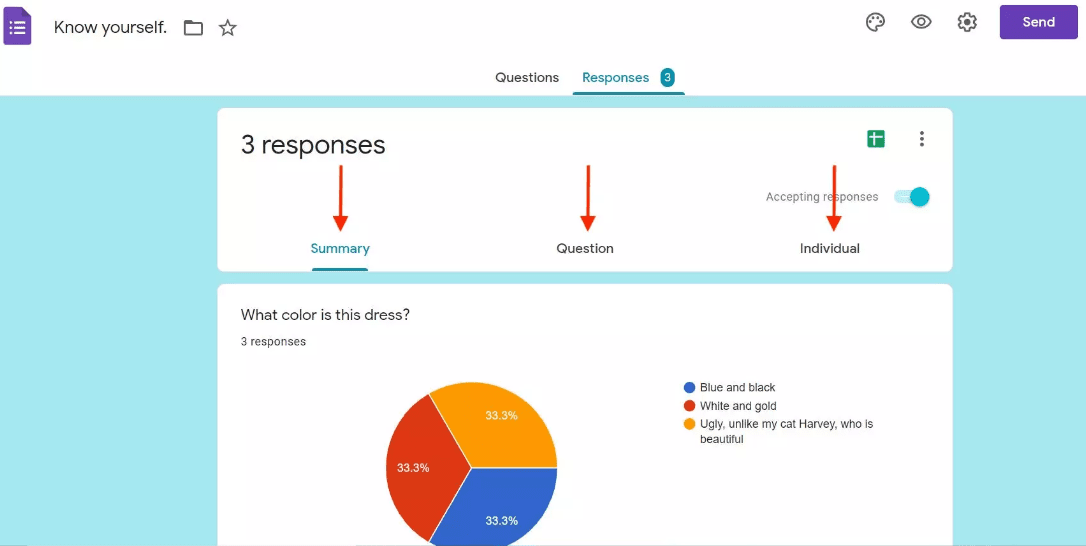
Hakbang 2:
I-tap o i-click ang tab na Mga Tugon.
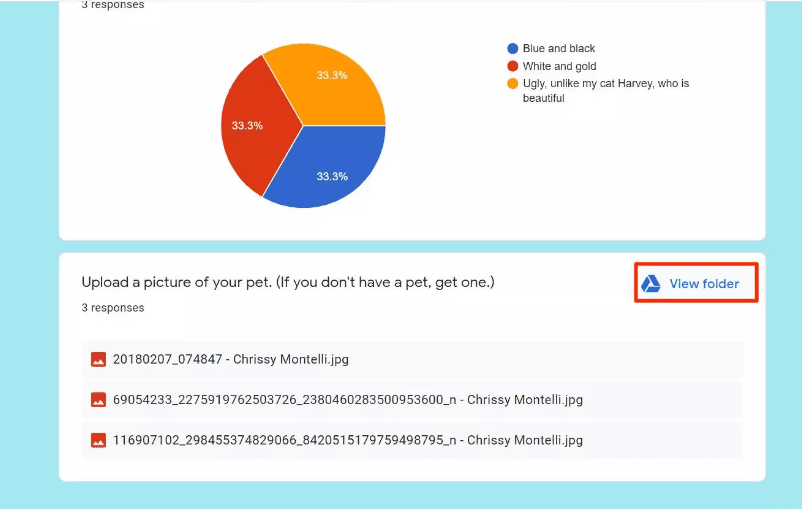
Hakbang 3:
Mag-scroll pababa sa ibaba ng page at makakakita ka ng tatlo pang tab – Tanong, Buod, Indibidwal.
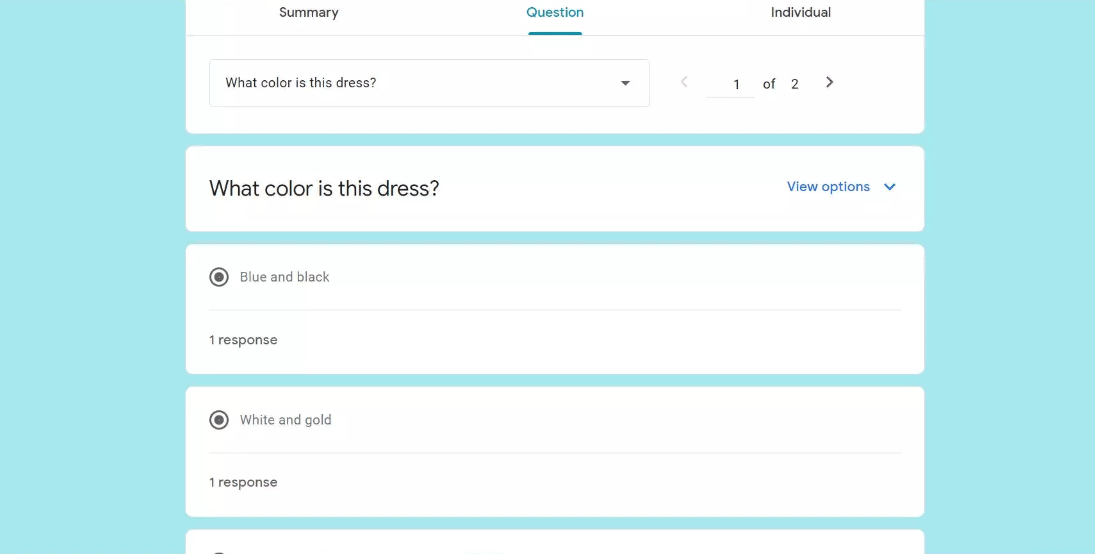
Ang isang pangkalahatang-ideya ng mga tugon ay ipinapakita gamit ang mga graph at chart sa tab na Buod, na bukas bilang default. Ito ay partikular na kapaki-pakinabang kung gumagamit ka ng Google Forms upang magsagawa ng survey.
Ang tab na Tanong ay nagpapakita ng mga tugon ng user sa bawat tanong. Maaari mong gamitin ang mga arrow key o ang drop-down na menu upang mag-navigate sa pagitan ng mga tanong.
Ang indibidwal ay ang tab na nagbibigay ng pinakamaraming halaga. Dito makikita mo ang lahat ng mga tugon ng isang indibidwal. Upang baguhin ang user, gamitin ang mga arrow key o piliin ang user mula sa drop-down na menu.
Tip: Upang makilala ang tao, magdagdag ng tanong na humihiling ng kanilang pangalan o email address, o i-activate ang Kolektahin ang email address sa Google Form. Ang mga magkatulad na proseso ay ipinapakita sa tip 1 sa ibaba.
PARAAN 2: TINGNAN ANG MGA TUGON SA GOOGLE SHEET
Kung hindi mo gusto kung paano lumalabas ang mga tugon gamit ang technique 1, mayroong alternatibong paraan. Sa pangkalahatan, ang lahat ng mga tugon sa iyong Google Form ay pinananatili rin sa isang spreadsheet.
Buksan ang kinakailangang Google Form mula sa Google Drive para ma-access ang spreadsheet. Piliin lang ang tab na Mga Tugon. Ang isang icon ng Google Sheets ay matatagpuan sa itaas. I-click ang link.
Magbubukas ang isang spreadsheet na may pangalan ng iyong form. Dito mo matutuklasan ang lahat ng mga tugon sa iyong survey.
Tip Pro: I-save ang link ng spreadsheet na ito sa iyong mga bookmark upang ma-access mo ito nang mabilis nang hindi kinakailangang buksan ang iyong Google Form.
TIP 1: HANAPIN ANG PANGALAN NG TAONG SUMAGOT
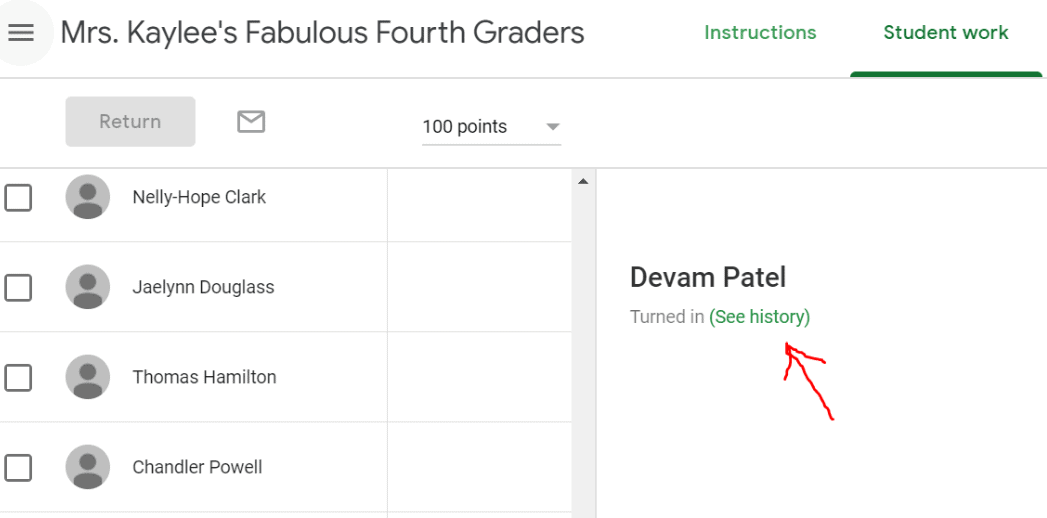
Kung ang iyong form ay hindi nagtatampok ng field para sa pangalan o Email Address, karaniwan mong hindi matukoy ang indibidwal na nagpunan nito. Kaya, mayroon kang dalawang pagpipilian. Una, magdagdag ng query na humihiling ng pangalan at email address ng user.
Paganahin ang opsyong Kolektahin ang email ID sa mga setting ng Google Forms. Upang magawa ito, buksan ang kinakailangang form bilang isang tagalikha o editor. I-click ang icon ng Mga Setting sa itaas ng page.
May lalabas na bagong window. Paganahin ang checkbox na matatagpuan sa tabi ng "Mangolekta ng mga email address" sa tab na Pangkalahatan. Google ay magdaragdag na ngayon ng tanong sa iyong form na nangangailangan ng mga respondent na ibigay ang kanilang email address.
tandaan: Para sa mga umiiral nang form na dati mong ibinahagi sa mga tao nang hindi pinipili ang alinman sa dalawang alternatibo, kakaunti ang magagawa mo. Kung ibinahagi sa mas kaunting indibidwal, ibahagi itong muli sa pamamagitan ng pag-activate ng isa sa dalawang pagpipiliang nakalista sa itaas.
TIP 2: E-MAIL NOTIFICATIONS KAPAG KUMPLETO ANG MGA FORM
Para sa iyong sariling kaginhawahan, dapat mong i-activate ang mga alerto sa email para sa Google Forms. Sa pangkalahatan, sa tuwing isinumite ang form, makakatanggap ka ng isang abiso sa email. Inaalis nito ang pangangailangang paulit-ulit na suriin ang iyong Google Form o ang naka-link na spreadsheet nito para sa mga tugon.
Buksan ang Google Form mula sa Google Drive para i-activate ang mga notification sa email. Piliin ang tab na Mga Tugon sa tuktok ng pahina.
Piliin ang tatlong tuldok na icon sa ilalim ng Mga Tugon.
Kung gusto mong makatanggap ng mga notification sa email ng mga bagong tugon, piliin ang 'Kumuha ng mga notification sa email'.
Quick Links:
- Isang Gabay sa Mga Nagsisimula sa Blogging
- Mga Epektibong Istratehiya upang Palakihin ang Iyong Blog at Trapiko
- Ano ang Affiliate Marketing?
Konklusyon Paano Kumuha ng Mga Sagot Sa Google Forms 2024
Umaasa kaming nakatulong ang post na ito sa paghahanap ng mga tugon sa iyong Google Forms. Bilang karagdagang kaginhawahan, maaari kang mag-import ng mga tanong mula sa iba pang mga form at Google Docs, Mga sheet, atbp.


